Как воспроизводить музыку на Apple Watch без iPhone
Если вы хотите воспроизводить музыку на Apple Watch без iPhone, есть 2 варианта:
1. воспроизводить музыку, хранящуюся на Apple Watch,
2. транслируйте музыку из музыкальных сервисов, таких как Apple Music, если вы являетесь подписчиком.
Второй вариант прост, просто установите и запустите приложение для потоковой передачи музыки, такое как Deezer, Musixmatch, TuneIn Radio, но вам понадобится подписка.
Помимо потоковой передачи музыки, вы также можете воспроизводить свою собственную музыку на Apple Watch, если сначала синхронизировали ее с Apple Watch.
Шаг 1: Синхронизация плейлиста
Вы можете синхронизировать музыку , подкасты или аудиокниги с iPhone с Apple Watch . Затем вы можете воспроизводить контент на своих часах без iPhone поблизости, даже если ваши часы не подключены к Wi-Fi или сотовой сети .
- Установите Apple Watch на зарядное устройство и убедитесь, что они заряжаются . Убедитесь, что ваш iPhone находится в радиусе действия ваших часов.
- На iPhone перейдите в Настройки > Bluetooth. Убедитесь, что Bluetooth включен.
- На iPhone откройте приложение Apple Watch, затем перейдите на вкладку «Мои часы».
-
Прокрутите до «Музыка» и нажмите на нее, затем нажмите
 Добавить музыку.
Добавить музыку.
-
Найдите музыку, которую вы хотите синхронизировать. Нажмите кнопку добавления
 рядом с музыкой, которую вы хотите. Если вам не удается добавить определенные альбомы или плейлисты, попробуйте загрузить их на iPhone, прежде чем синхронизироваться с часами.
рядом с музыкой, которую вы хотите. Если вам не удается добавить определенные альбомы или плейлисты, попробуйте загрузить их на iPhone, прежде чем синхронизироваться с часами.
Шаг 2: Подключите Apple Watch к наушникам или динамикам Bluetooth
Следуйте инструкциям, поставляемым с наушниками или динамиками, чтобы перевести их в режим обнаружения. Когда устройство Bluetooth будет готово, выполните следующие действия:
-
Откройте приложение «Настройки»
 на Apple Watch, затем нажмите Bluetooth.
на Apple Watch, затем нажмите Bluetooth.
- Нажмите на устройство, когда оно появится.
Вы также можете нажать
![]() на экранах воспроизведения приложений Audiobooks, Music, Now Playing, Podcasts и Radio, чтобы открыть настройку Bluetooth.
на экранах воспроизведения приложений Audiobooks, Music, Now Playing, Podcasts и Radio, чтобы открыть настройку Bluetooth.
Шаг 3: Пусть играет музыка
Когда плейлист синхронизирован и наушники сопряжены, откройте приложение «Музыка» на Apple Watch, поверните колесико Digital Crown для прокрутки обложки альбома, а затем нажмите плейлист или альбом, чтобы воспроизвести его.
Воспроизведение музыки Spotify на Apple Watch без iPhone
Хотя приложение Spotify для Apple Watch было выпущено в течение 2 лет, оно все еще не поддерживает потоковое и автономное воспроизведение. На самом деле он может управлять воспроизведением музыки только на вашем iPhone. Однако, если вы можете синхронизировать музыку Spotify с Apple Watch, как и другие песни, вы можете воспроизводить музыку Spotify на Apple Watch без iPhone.
Как синхронизировать музыку Spotify с Apple Watch ? Во-первых, вам нужно скачать их в формате mp3 без DRM. Да, песни Spotify, загруженные с премиум-аккаунтом, защищены DRM и не могут быть синхронизированы с Apple Watch. Чтобы загрузить музыку Spotify в mp3 с бесплатной или премиум-аккаунтом, все, что вам нужно, это Ondesoft Spotify Music Converter , который доступен на Mac и Windows. Это отличный загрузчик и конвертер музыки Spotify , который способен удалять DRM из музыки Spotify и конвертировать Spotify в MP3 , M4A, FLAC или WAV со 100% оригинальным качеством.
Следуйте подробному руководству, как показано ниже, чтобы узнать, как загружать музыку Spotify в mp3 и синхронизировать ее с Apple Watch.
Часть 1 Скачать музыку Spotify в MP3
Шаг 1: Добавьте музыку Spotify, которую вы хотите загрузить
Загрузите, установите и запустите Ondesoft Spotify Converter. Убедитесь, что вы установили приложение Spotify на свой компьютер.
Вариант 1 Перетащите песни, альбомы или плейлисты, которые вы хотите загрузить из приложения Spotify, в интерфейс Ondesoft Spotify Converter.

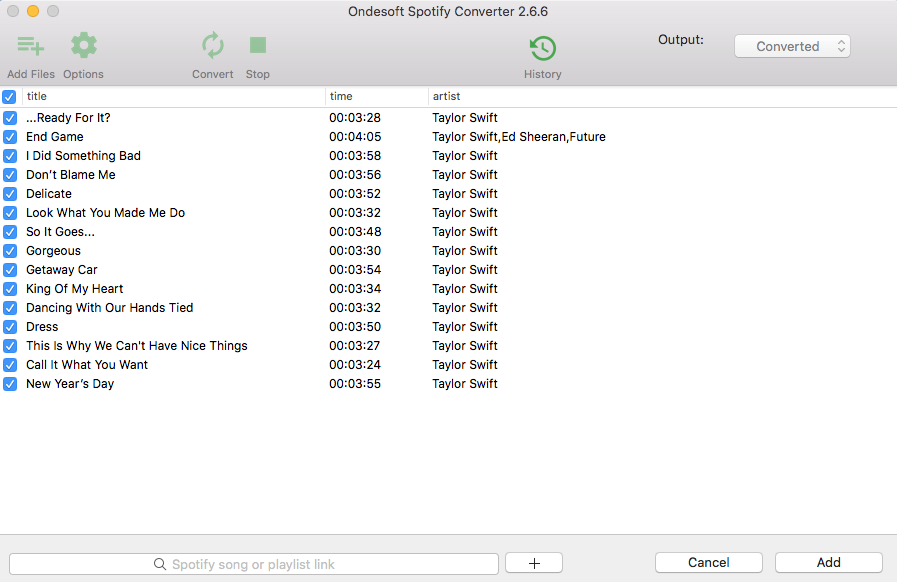
Вариант 2: Нажмите кнопку «Добавить файлы», скопируйте и вставьте ссылку на песню/альбом/плейлист Spotify в нижнюю область, затем нажмите кнопку «Добавить».

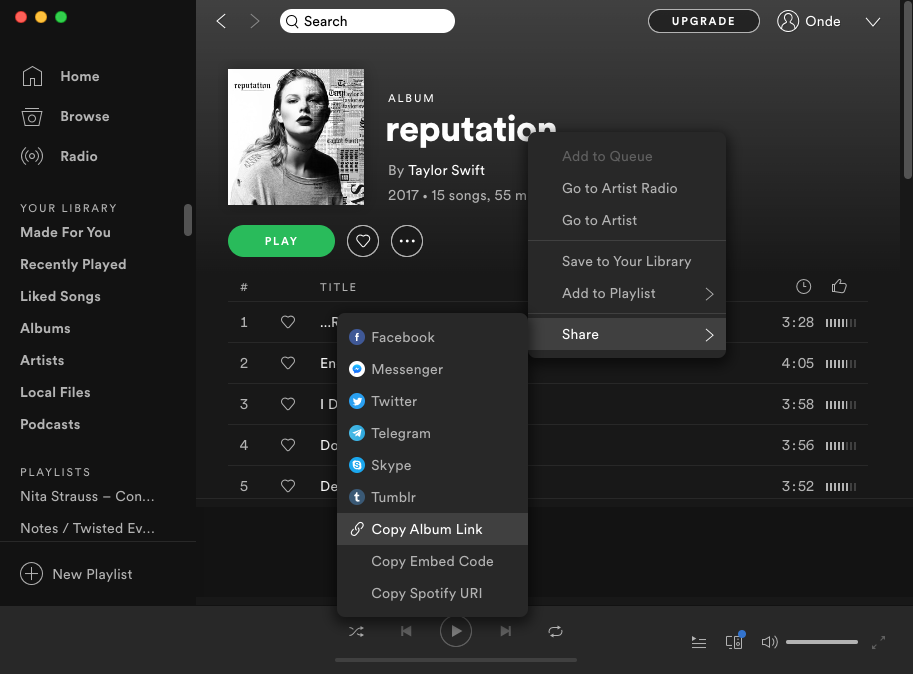
(Щейте правой кнопкой мыши название песни/альбома/плейлиста, а затем выберите Поделиться - Копировать песню/альбом/ссылку на плейлист)
Шаг 2: Выберите форматы вывода
Выходной формат по умолчанию - mp3. Вы также можете нажать кнопку «Параметры», чтобы выбрать другой выходной формат (MP3, M4A, WAV, FLAC, OGG или AIFF), битрейт и частоту дискретизации.

Шаг 3: Начните загружать и конвертировать музыку Spotify
По завершении вышеуказанных настроек нажмите кнопку «Преобразовать», чтобы начать преобразование.

После преобразования нажмите ниже значка папки, чтобы найти песни Spotify без DRM.

Часть 2 Добавить преобразованную музыку Spotify в библиотеку iTunes
Добавьте преобразованные песни Spotify в свою библиотеку iTunes, а затем создайте для них плейлист. Включите Медиатеку iCloud, и вся ваша библиотека iTunes также появится на вашем iPhone.
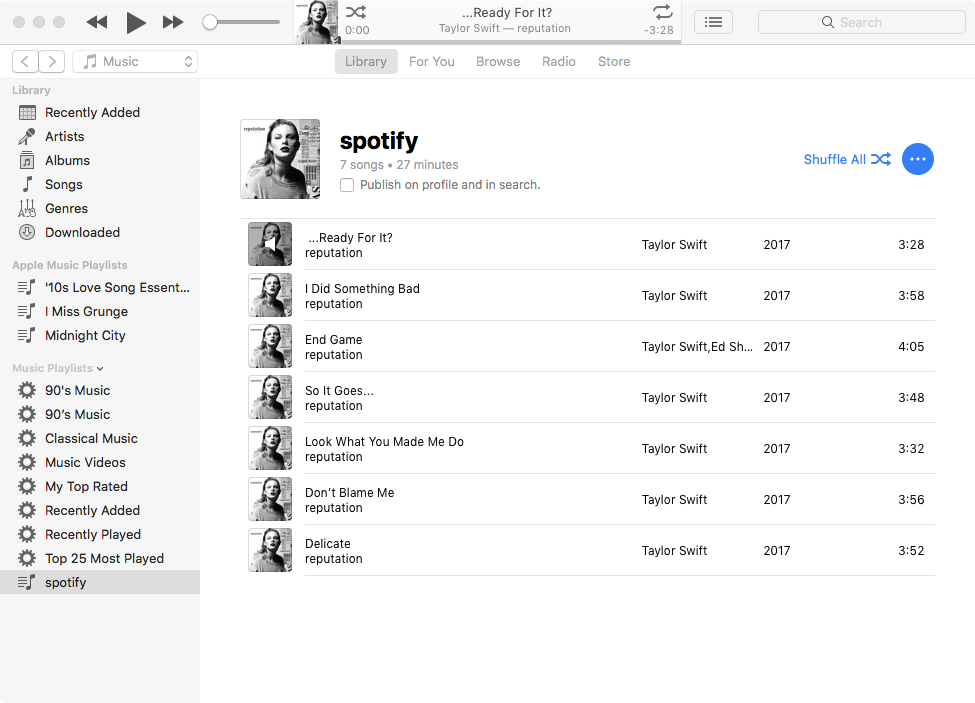
Часть 3 Синхронизация музыки Spotify с Apple Watch
Добавьте преобразованные песни Spotify на Apple Watch, синхронизировав их. После синхронизации вы можете воспроизводить музыку Spotify на Apple Watch без iPhone.
1. Установите Apple Watch на зарядное устройство и убедитесь, что устройство заряжается.
2. На iPhone перейдите в Настройки > Bluetooth. Убедитесь, что Bluetooth включен.
3. На iPhone откройте приложение Apple Watch, затем перейдите на вкладку «Мои часы».
4. Нажмите «Музыка» > «Добавить музыку».
5. Выберите музыку, которую вы хотите синхронизировать.
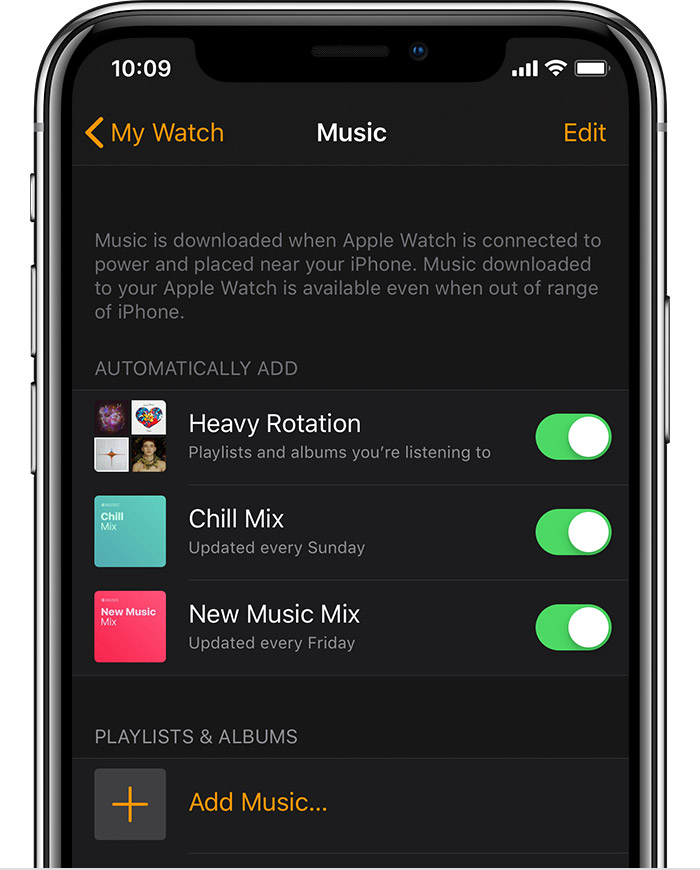
Часть 4 Автономное воспроизведение музыки Spotify на Apple Watch
После синхронизации преобразованного плейлиста Spotify с Apple Watch и сопряжения наушников с часами вы можете прослушать плейлист на Apple Watch без iPhone.
1. На Apple Watch откройте приложение «Музыка».
2. Нажмите на значок Apple Watch, чтобы установить его в качестве источника музыки.
3. Нажмите «Списки воспроизведения».
4. Вверху вы увидите «На моих Apple Watch». Выберите плейлист, нажмите кнопку воспроизведения, и ваша музыка начнется!
Проверьте другие
бесплатные музыкальные приложения для Apple Watch
.
Sidebar
Конвертер Spotify
Статьи по теме
- Приложение Spotify Apple Watch Официально выпущено
- Топ-3 конвертера Spotify в MP3
- Как добавить музыку Spotify в iMovie
- Как записать плейлисты Spotify на компакт-диск
- Конвертер Apple Music в MP3
- Делайте рингтоны из Spotify
- Топ-5 загрузчиков музыки Spotify
- Как воспроизводитть музыку Spotify на Nintendo Switch?
- Как скачать песни из Spotify
Советы Ondesoft
Больше >>- Получите Spotify Premium бесплатно
- Воспроизведение Spotify на Apple Watch
- Конвертировать Spotify в MP3
- Визуализатор Spotify
- Загрузчик плейлистов Spotify
- Смотрите фильмы iTunes по телевизору
- Удаление iTunes DRM
- MP3-плеер, совместимый с Spotify
- Получите Spotify Premium бесплатно
- Удалить цифровое управление ограничениями из аудиокниг Audible
- Конвертировать Audible в MP3
- Лучший обзор DRM Audio Converter
- Apple FairPlay DRM: все, что вам нужно знать
- Топ-8 музыкальных потоковых сервисов 2018 года
- Блокировать рекламу на Spotify без Premium






